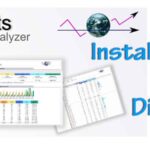Hướng dẫn cài đặt ImunifyAV trên CyberPanel
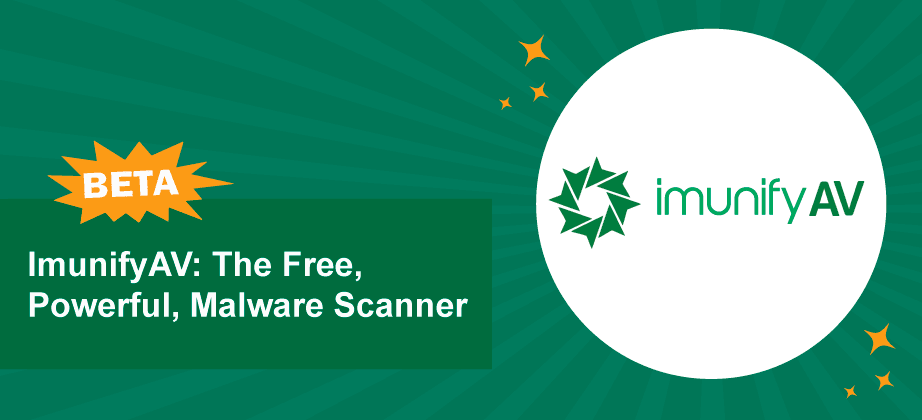
Cài đặt ImunifyAV trên CyberPanel Ở bài viết này Partner VN sẽ hướng dẫn các bạn cách cài đặt ImunifyAV lên VPS sử dụng Cyber Panel chỉ với vài thao tác đơn giản. Vậy ImunifyAV là gì và cách cài đặt ra sao mời bạn xem bài viết sau nhé.
I. Tổng quan
ImunifyAV là giải pháp bảo mật thế hệ mới được thiết kế đặc biệt dành cho máy chủ trên nền tảng Linux, ImunifyAV được phát triển bởi CloudLinux Inc. ImunifyAV là phiên bản miễn phí được phát triển để hỗ trợ người dùng một số tính năng cơ bản như scan, phát hiện các mối nguy hại từ tồn đọng trên máy chủ của bạn như ( Malware, Fishing, Backdoor, Shell ).
Với ImunifyAV, do là bản miễn phí nên ta chỉ sử dụng được một số tính năng cơ bản như vậy, nếu bạn muốn có thêm nhiều tính năng mạnh mẽ hơn như tự động scan, xoá bỏ hoặc cách ly file mã độc, đặt lịch tự động thì bạn có thể sử dụng phiên bản có phí là ImunifyAV+ hay Imunify360 nhé. Các bạn có thể xem qua các tính năng của phiên bản miễn phí và trả phí này tại link trang chủ bên dưới nhé.
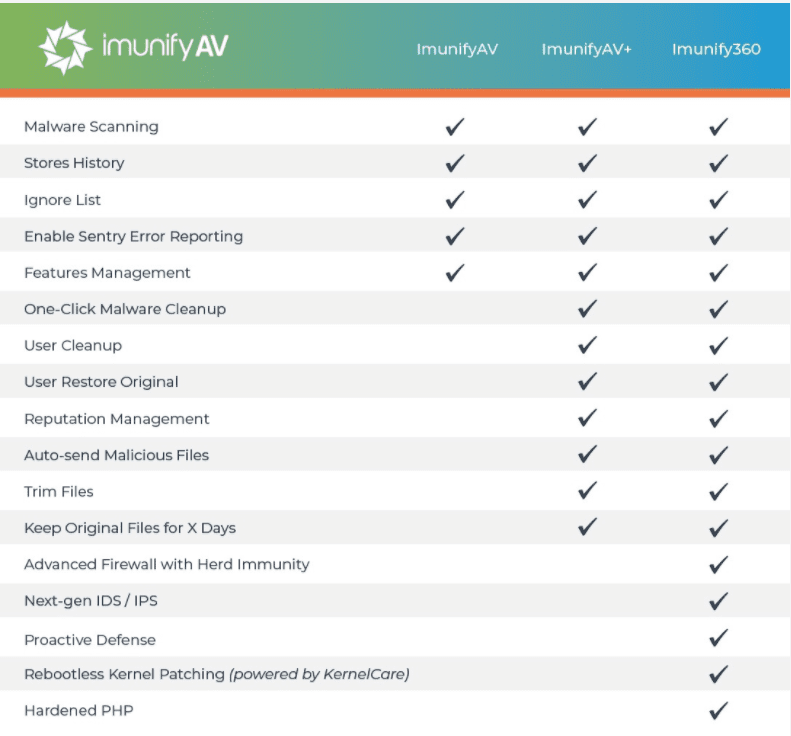
Ngoài ra các bạn có thể tham khảo thêm cách cài đặt Imunify360 Tại đây.
II. Các bước thực hiện.
Lưu ý: Do hiện Cyber Panel chưa được hỗ trợ sẵn giao diện ImunifyAV như các control DirectAdmin,Cpanel, Plesk nên việc quản trị ImunifyAV chúng ta phải thông qua thao tác ở trình duyệt.
Để cài đặt ImunifyAV các bạn có thể thực hiện theo 2 bước sau.
Bước 1: Cài đăt ImunifyAV
Đầu tiên các bạn cần truy cập vào trang quản trị Cyber Panel của mình theo đường dẫn https://IP:8090/ (Bạn thay IP bằng IP của bạn), sử dụng tài khoản admin để đăng nhập. Nếu quên thông tin đăng nhập bạn có thể xem qua hướng dẫn bên dưới để reset pass admin nhé.
- Hướng dẫn đổi pass admin trên Cyber Panel
Sau khi đăng nhập thành công vào Cyber Panel, các bạn truy cập như sau:
Security => ImunifyAV
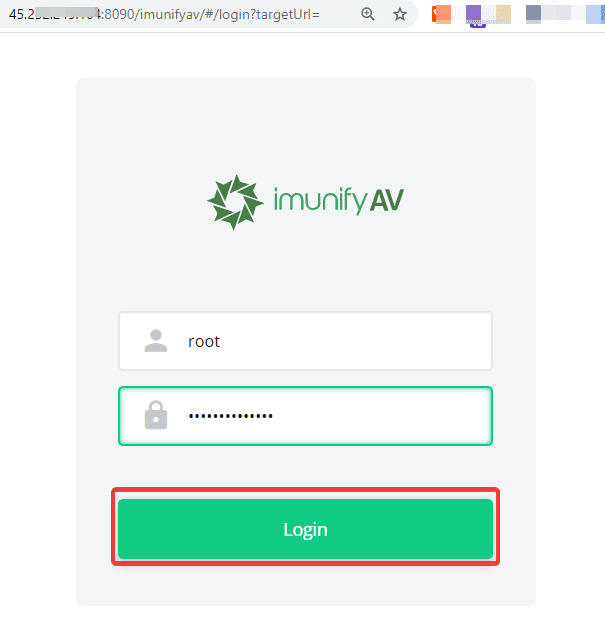
Tại giao diện tiếp theo, bạn nhấn chọn Install Now để thực hiện cài đặt.
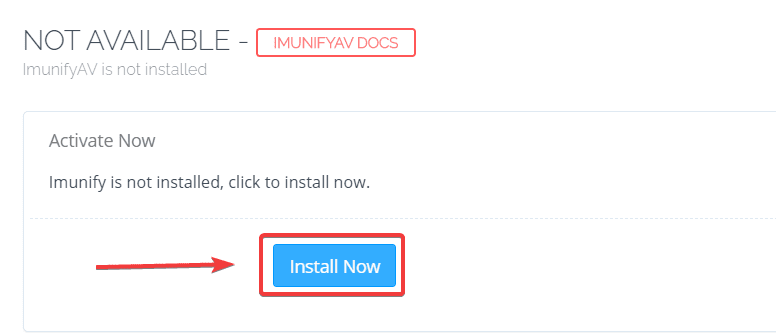
Quá trình cài dặt sẽ diễn ra như hình, bạn cần chờ cho hệ thống cài đặt hoàn chỉnh nhé (sẽ mất tầm 5-10 phút)
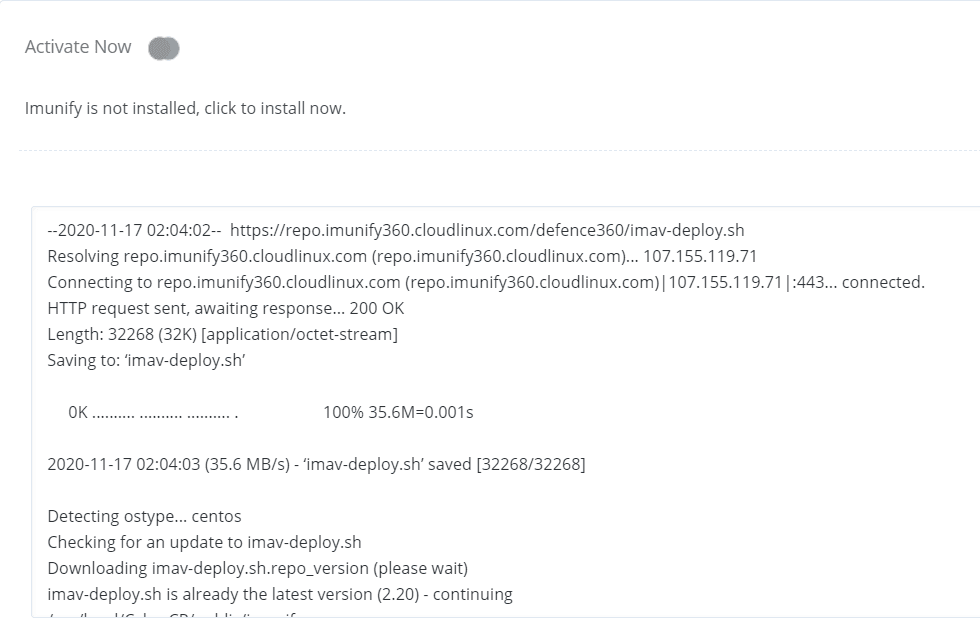
Bước 2: Truy cập ImunifyAV
Do ImunifyAV chưa được tích hợp sẵn giao diện trên Cyber Panel nên việc sử dụng ImunifyAV ta cần phải thông qua một trình duyệt riêng biệt khác. Để truy cập các bạn vào Security => ImunifyAV, tại đây các bạn nhấn vào Access Now.
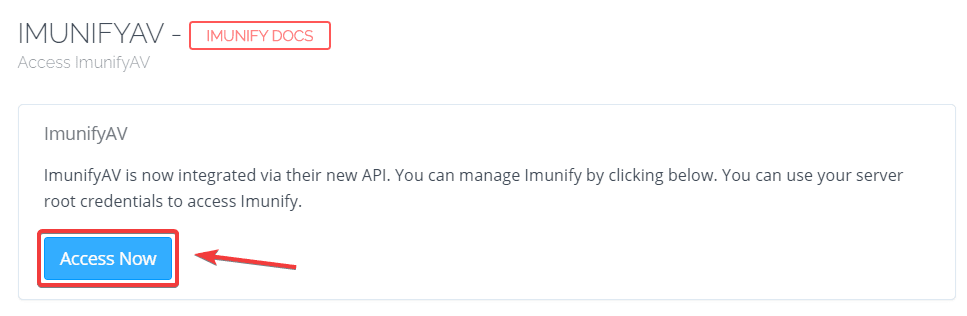
Lúc này hệ thống sẽ đưa ta đến một liên kết. Tại đây bạn sẽ cần phải sử dụng thông tin root của VPS để đăng nhập.
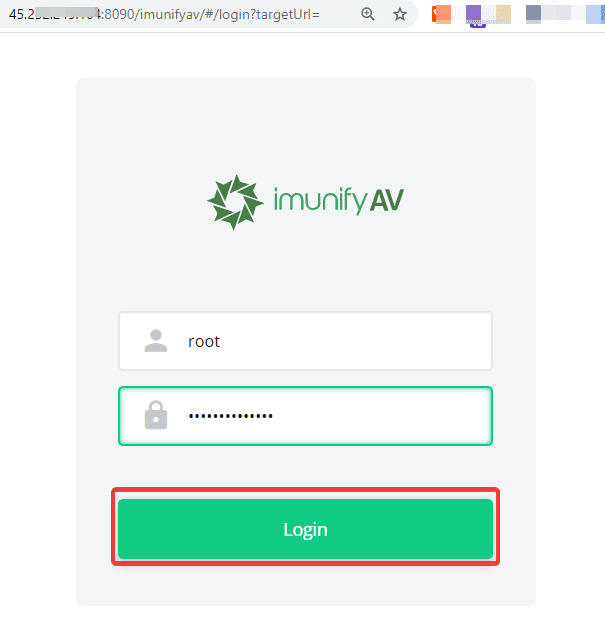
Giao diện của ImunifyAV sẽ được hiển thị như hình
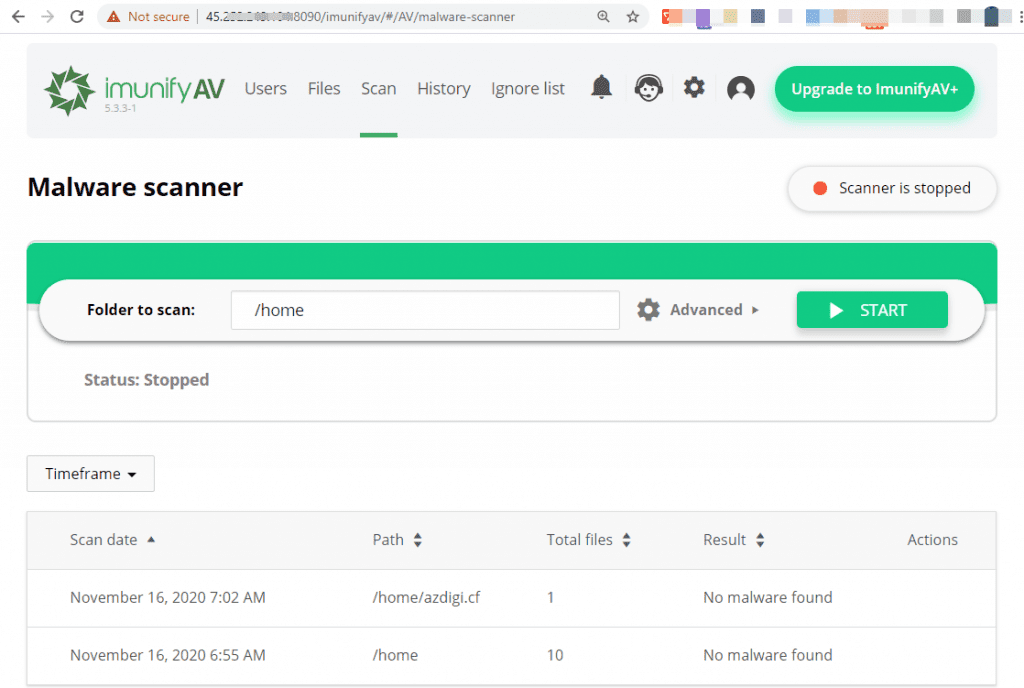
Như vậy chúng ta đã cài đặt hoàn tất ImunifyAV lên VPS sử dụng Cyber Panel, để sử dụng tính năng cơ bản của ImunifyAV là scan mã độc thì bạn có thể hiểu rõ hơn các chức năng theo chú thích bên dưới nhé.
- USER: Scan theo user.
- FILES: Hiển thị file Malware hệ thống scan được.
- SCAN: Scan theo đường dẫn được thiết lập cụ thể.
- HISTORY: Lịch sử scan.
- IGNORE LIST: Thiết lập đường dẫn cho ImunifyAV bỏ qua khi scan.
III. Tổng kết
Như vậy ở bài viết này Partner VN đã hướng dẫn bạn cách cài đặt hoàn chỉnh ImunifyAV lên Cyber Panel một cách đơn giản nhất, việc cài đặt ImunifyAV sẽ giúp bạn khá nhiều trong việc phát hiện sớm mã độc để bạn có hướng xử lý sớm với website của mình. Hy vọng với bài viết này bạn có thể cài đặt theo thành công để đem lại một giải pháp an toàn hơn cho máy chủ và website của bạn. Nếu thấy bài viết hữu ích, hãy chia sẻ rộng rãi đến mọi người nhé.!
Các bạn có thể xem qua một số bài viết khác về Cyber Panel tại link bên dưới
- Hướng dẫn chung về Cyber Panel.
Nếu các bạn cần hỗ trợ các bạn có thể liên hệ bộ phận hỗ trợ theo các cách bên dưới:
- Hotline: 0569 395 495
- Email: support@partner.com.vn